0条评论网友评论
- 全部评论
参考文章 https://www.cnblogs.com/hapday/p/5854907.html
在 CentOS7 上安装 zookeeper-3.4.14 服务
1、创建 /usr/local/services/zookeeper 文件夹:
mkdir -p /usr/local/services/zookeeper
1
2、进入到 /usr/local/services/zookeeper 目录中:
cd /usr/local/services/zookeeper
1
3、下载 zookeeper-3.4.14.tar.gz:
wget http://mirror.bit.edu.cn/apache/zookeeper/zookeeper-3.4.14/zookeeper-3.4.14.tar.gz
1
4、解压缩 zookeeper-3.4.14.tar.gz:
tar -zxvf zookeeper-3.4.14.tar.gz
1
5、进入到 /usr/local/services/zookeeper/zookeeper-3.4.14/conf 目录中:
cd zookeeper-3.4.14/conf/
1
6、复制 zoo_sample.cfg 文件的并命名为为 zoo.cfg:
cp zoo_sample.cfg zoo.cfg
7、用 vim 打开 zoo.cfg 文件并修改其内容为如下:
dataDir=/usr/local/services/zookeeper/zookeeper-3.4.14/data
dataLogDir=/usr/local/services/zookeeper/zookeeper-3.4.14/logs
1
2
8、保存并关闭 zoo.cfg 文件:
9、进入到 /usr/local/services/zookeeper/zookeeper-3.4.14/bin 目录中:
cd ../bin/
1
10、用 vim 打开 /etc/ 目录下的配置文件 profile:
vim /etc/profile
并在其尾部追加如下内容:

# zookeeper
export ZOOKEEPER_HOME=/usr/local/services/zookeeper/zookeeper-3.4.14/
export PATH=$ZOOKEEPER_HOME/bin:$PATH
export PATH
# zookeeper
vim /etc/profile
并在其尾部追加如下内容:

# zookeeper
export ZOOKEEPER_HOME=/usr/local/services/zookeeper/zookeeper-3.4.14/
export PATH=$ZOOKEEPER_HOME/bin:$PATH
export PATH
# zookeeper
11、使 /etc/ 目录下的 profile 文件即可生效:
source /etc/profile
1
12、启动 zookeeper 服务:
zkServer.sh start
如打印如下信息则表明启动成功:
13、查询 zookeeper 状态:
zkServer.sh status
1
14、关闭 zookeeper 服务:
zkServer.sh stop
如打印如下信息则表明成功关闭:
1
2
15、重启 zookeeper 服务:
zkServer.sh restart
如打印如下信息则表明重启成功:
1
2
————————————————
版权声明:本文为CSDN博主「淡定的小高」的原创文章,遵循 CC 4.0 BY-SA 版权协议,转载请附上原文出处链接及本声明。
原文链接:https://blog.csdn.net/sinat_30777203/article/details/89669205
系统版本
[root@localhost ~]# cat /etc/redhat-release CentOS Linux release 7.4.1708 (Core)
#安装之前先查看一下有无系统自带jdk
rpm -qa |grep java rpm -qa |grep jdk rpm -qa |grep gcj
#如果有就使用批量卸载命令
rpm -qa | grep java | xargs rpm -e --nodeps
直接yum安装1.8.0版本openjdk
[root@localhost ~]# yum install java-1.8.0-openjdk* -y
查看版本
[root@localhost ~]# java -version openjdk version "1.8.0_161" OpenJDK Runtime Environment (build 1.8.0_161-b14) OpenJDK 64-Bit Server VM (build 25.161-b14, mixed mode)
默认jre jdk 安装路径是/usr/lib/jvm 下面
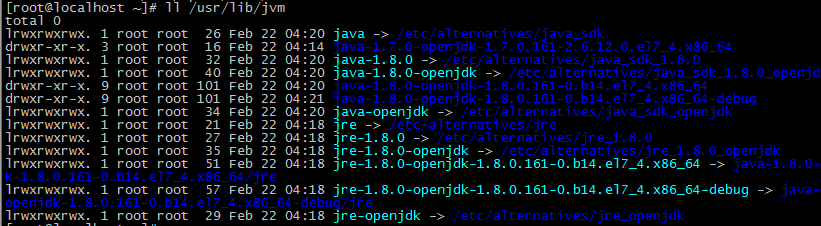
JAVA_HOME指向一个含有java可执行程序的目录(一般是在 bin/java中,此目录为/bin/java的上级目录),用cd 命令进入到 jvm下唯一的一个目录中 java-1.8.0-openjdk-1.8.0.161-0.b14.el7_3.x86_64,发现其下目录为
/jar/bin/java.jre-1.8.0-openjdk-1.8.0.161-0.b14.el7_4.x86_64 这个链接是指向 java-1.8.0-openjdk-1.8.0.161-0.b14.el7_4.x86_64/jre 这个文件夹,所以,可以直接用export命令将 JAVA_HOME 指向
jre-1.8.0-openjdk-1.8.0.121-0.b14.el7_4.x86_64这个链接.
#临时生效
[root@localhost ~]# export JAVA_HOME=/usr/lib/jvm/<span style="font-family: Arial;">jre-1.8.0-openjdk-1.8.0.121-0.b13.el7_3.x86_64</span>
#当前用户生效的配置
vim ~/.bashrc #在文件底部加入下面一句 export JAVA_HOME=/usr/lib/jvm/jre-1.8.0-openjdk-1.8.0.161-0.b14.el7_4.x86_64
#如果使所有用户生效的配置
vim /etc/profile
#set java environment
export JAVA_HOME=/usr/lib/jvm/java export CLASSPATH=.:$JAVA_HOME/lib/dt.jar:$JAVA_HOME/lib/tools.jar:$JAVA_HOME/jre/lib/rt.jar export PATH=$PATH:$JAVA_HOME/bin
#使得配置生效
. /etc/profile
#查看变量
[root@localhost ~]# echo $JAVA_HOME /usr/lib/jvm/jre-1.8.0-openjdk-1.8.0.161-0.b14.el7_4.x86_64
[root@localhost ~]# echo $CLASSPATH
.:/usr/lib/jvm/jre-1.8.0-openjdk-1.8.0.161-0.b14.el7_4.x86_64/lib/dt.jar:/usr/lib/jvm/jre-1.8.0-openjdk-1.8.0.161-0.b14.el7_4.x86_64/lib/tools.jar
javac 和java 命令都有输出设置提示就表示安装和环境配置成功了
https://www.cnblogs.com/52lxl-top/p/9877202.html